2.2.10. Limity urlopów
System Anakonda umożliwia rejestrowanie i ograniczanie urlopów pracowników.
Aby rejestrować limity urlopów pracowników należy w oknie "Podtabele danych osobowych" dwukrotnym kliknięciem, lub klawiszem <Enter> wybrać opcję "Limity urlopów". System wyświetli okno "Edycja limitów urlopów dla pracownika: ...".
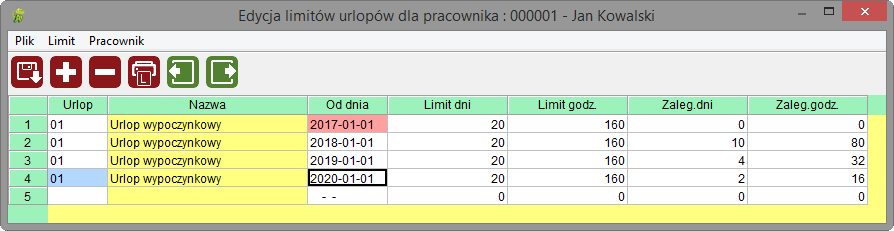
Tabela zawiera kolumny:
Urlop - identyfikator urlopu, system umożliwia wybór z listy korzystając z klawisza <F1>
Nazwa - kolumna sama się uzupełnia, zawiera nazwę wybranego urlopu
Od dnia - data od której obowiązuje wprowadzony limit (pozwala na zmiane limitu w trakcie roku
Limit dni - limit dni urlopu
Limit godz. - limit godzin urlopu
Zaleg. dni - liczba zaległych dni urlopu
Zaleg. godz. - liczba zaległych godzin urlopu
Okno umożliwia skorzystanie z następujących funkcji:
Dodawanie nowego limitu urlopu dla pracownika
Aby dodać nowy limit urlopu należy w ostatnim wierszu okna edytować kolumnę "Urlop", wymagane jest też uzupełnienie pola "Od dnia". Pozostałe pola domyślnie wypełnione zostają zerami.
Chcąc zapisać wprowadzone zmiany należy z Menu wybrać polecenie "Limit" ---> funkcję "Zapisz" lub nacisnąć klawisz <F5> lub z paska skrótów wybrać ikonę

Usuwanie limitu urlopu
Aby usunąć wiersz z limitem urlopu pracownika należy zaznaczyć go na liście w oknie "Edycja limitów urlopów pracownika: ...", a następnie z Menu wybrać polecenie "Limit" ---> funkcję "Usuń" lub nacisnąć klawisz <Num -> lub z paska skrótów wybrać ikonę
 . System zażąda potwierdzenia chęci usunięcia urlopu:
. System zażąda potwierdzenia chęci usunięcia urlopu: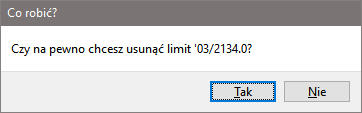
Usunięcie można potwierdzić wybierając "Tak" (klawisz <T>) lub zrezygnować naciskając "Nie" (klawisz<N>)
Drukowanie listy limitów
Aby wydrukować listę limitów urlopów widoczną w oknie "Edycja limitów urlopów pracownika: ..." należy z Menu wybrać polecenie "Limit" ---> funkcję "Drukuj listę" lub nacisnąć klawisze <Ctrl> + <P> lub z paska skrótów wybrać ikonę
 . System wyświetli okno typowe dla opcji wydruku
. System wyświetli okno typowe dla opcji wydrukuStandardy systemu Anakonda związane z wyborem opcji wydruku zostały opisane w niniejszej dokumentacji w rozdziale "Samouczek" --> "Opcje wydruku"
Zmiana pracownika
Skrót klawiszowy <F11>, ikona
 z menu podręcznego lub funkcja "Poprzedni" z menu "Pracownik", oraz skrót klawiszowy <F12>, ikona
z menu podręcznego lub funkcja "Poprzedni" z menu "Pracownik", oraz skrót klawiszowy <F12>, ikona  z menu podręcznego lub funkcja "Następny" z menu "Pracownik" pozwalają na dynamiczną zmianę pracowników
z menu podręcznego lub funkcja "Następny" z menu "Pracownik" pozwalają na dynamiczną zmianę pracowników